蝙蝠岛资源网 Design By www.hbtsch.com
最终效果

1、打开下图所示的人物素材。
2、把背景图层复制一层,执行:滤镜 > 模糊 > 动感模糊,数值自定。确定后再执行:滤镜 > 模糊 > 高斯模糊,数值为10。确定后用橡皮工具把人物部分擦出来。


3、新建一个图层,按Ctrl + ALt + Shift + E 盖印图层,把盖印图层复制一层,按Ctrl + Shift + U 去色,图层混合模式改为“柔光”,图层不透明度改为:90%。
4、新建一个图层盖印图层。打开下图所示的花纹素材,拖进来适当放好位置,图层混合模式改为“变暗”,图层不透明度改为:70%。


5、找一张高光素材,拖进来,图层混合模式改为“柔光”,用橡皮工具把人物部分擦出来。

6、新建一个图层,盖印图层。按Ctrl + Alt + ~ 调出高光选区,按Ctrl + Shift + I 反选,按Ctrl + Alt + D 羽化9个像素,创建色彩平衡调整图层,参数设置如下图。

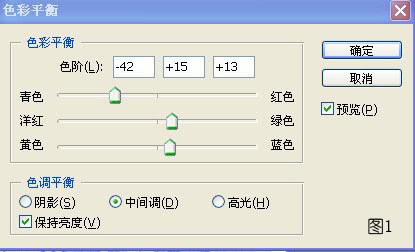
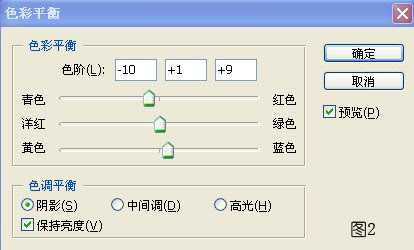
7、新建一个图层,盖印图层,加上装饰文字和边框,完成最终效果。

8、图层参照及最终效果。
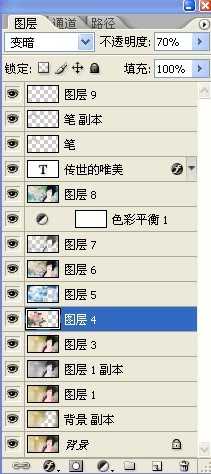


1、打开下图所示的人物素材。
2、把背景图层复制一层,执行:滤镜 > 模糊 > 动感模糊,数值自定。确定后再执行:滤镜 > 模糊 > 高斯模糊,数值为10。确定后用橡皮工具把人物部分擦出来。


3、新建一个图层,按Ctrl + ALt + Shift + E 盖印图层,把盖印图层复制一层,按Ctrl + Shift + U 去色,图层混合模式改为“柔光”,图层不透明度改为:90%。
4、新建一个图层盖印图层。打开下图所示的花纹素材,拖进来适当放好位置,图层混合模式改为“变暗”,图层不透明度改为:70%。


5、找一张高光素材,拖进来,图层混合模式改为“柔光”,用橡皮工具把人物部分擦出来。

6、新建一个图层,盖印图层。按Ctrl + Alt + ~ 调出高光选区,按Ctrl + Shift + I 反选,按Ctrl + Alt + D 羽化9个像素,创建色彩平衡调整图层,参数设置如下图。

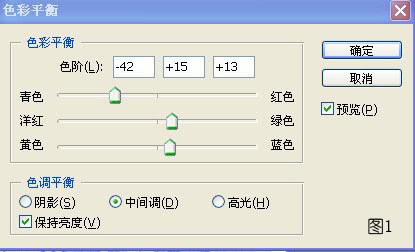
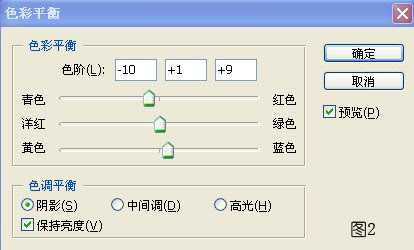
7、新建一个图层,盖印图层,加上装饰文字和边框,完成最终效果。

8、图层参照及最终效果。
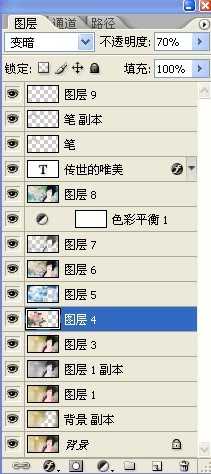

标签:
手绘,美女签名
蝙蝠岛资源网 Design By www.hbtsch.com
广告合作:本站广告合作请联系QQ:858582 申请时备注:广告合作(否则不回)
免责声明:本站文章均来自网站采集或用户投稿,网站不提供任何软件下载或自行开发的软件! 如有用户或公司发现本站内容信息存在侵权行为,请邮件告知! 858582#qq.com
免责声明:本站文章均来自网站采集或用户投稿,网站不提供任何软件下载或自行开发的软件! 如有用户或公司发现本站内容信息存在侵权行为,请邮件告知! 858582#qq.com
蝙蝠岛资源网 Design By www.hbtsch.com
暂无photoshop 制作古典的手绘美女签名的评论...
更新日志
2025年12月29日
2025年12月29日
- 小骆驼-《草原狼2(蓝光CD)》[原抓WAV+CUE]
- 群星《欢迎来到我身边 电影原声专辑》[320K/MP3][105.02MB]
- 群星《欢迎来到我身边 电影原声专辑》[FLAC/分轨][480.9MB]
- 雷婷《梦里蓝天HQⅡ》 2023头版限量编号低速原抓[WAV+CUE][463M]
- 群星《2024好听新歌42》AI调整音效【WAV分轨】
- 王思雨-《思念陪着鸿雁飞》WAV
- 王思雨《喜马拉雅HQ》头版限量编号[WAV+CUE]
- 李健《无时无刻》[WAV+CUE][590M]
- 陈奕迅《酝酿》[WAV分轨][502M]
- 卓依婷《化蝶》2CD[WAV+CUE][1.1G]
- 群星《吉他王(黑胶CD)》[WAV+CUE]
- 齐秦《穿乐(穿越)》[WAV+CUE]
- 发烧珍品《数位CD音响测试-动向效果(九)》【WAV+CUE】
- 邝美云《邝美云精装歌集》[DSF][1.6G]
- 吕方《爱一回伤一回》[WAV+CUE][454M]
